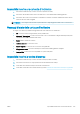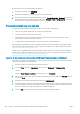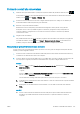HP DesignJet T100 and T500 Series Printers User Guide
Per utilizzare il nome host anziché l'indirizzo IP numerico:
1. Dal pannello frontale, toccare o .
2. Prendere nota dell'indirizzo IP e del nome host (formato HPXXXXXX).
3. Se sul computer in uso è in esecuzione Windows, andare al Pannello di controllo > Stampanti, fare clic con il
pulsante destro del mouse sulla stampante e selezionare Proprietà > Porte > Congura porta, e nel campo
Nome stampante o Indirizzo IP immettere il nome host.
Problemi correlati alla rete cablata
Se risulta impossibile installare il software HP fornito con la stampante, controllare che:
● Tutti i cavi siano inseriti saldamente nel computer e nella stampante.
● La rete sia operativa e che l'hub di rete sia acceso.
● Tutte le applicazioni, inclusi i programmi antivirus, i programmi anti-spyware e i rewall siano chiusi o
disattivati per i computer che eseguono Windows.
● La stampante sia installata sulla stessa sottorete dei computer che la utilizzeranno.
Se il programma di installazione non riesce a rilevare la stampante, stampare la pagina di congurazione della
rete e immettere manualmente l'indirizzo IP nel programma di installazione. Per ulteriori informazioni, vedere
pagina di congurazione di rete a pagina 110.
Benché non sia consigliabile assegnare alla stampante un indirizzo IP statico, con tale procedura si potrebbero
risolvere alcuni problemi di installazione, come ad esempio un conitto con un rewall personalizzato. Vedere
Errori di comunicazione fra computer e stampante a pagina 105
La porta di rete creata non corrisponde all'indirizzo IP della stampante (Windows)
Se si utilizza un computer che esegue Windows, assicurarsi che le porte di rete create nel driver della stampante
corrispondano all'indirizzo IP della stampante.
1. Stampare la pagina di congurazione di rete della stampante.
2. Fare clic su Start, selezionare Impostazioni, quindi fare clic su Stampanti o su Stampanti e fax.
– oppure –
Fare clic su Start, Pannello di controllo, quindi fare doppio clic su Stampanti.
3. Fare clic con il pulsante destro del mouse sull'icona della stampante, quindi selezionare Proprietà e fare clic
sulla scheda Porte.
4. Selezionare la porta TCP/IP della stampante e fare clic su Congura porta
5. Controllare l'indirizzo IP elencato nella nestra di dialogo e vericare che corrisponda a quello indicato nella
pagina di congurazione della rete. Se gli indirizzi IP sono diversi, modicare quello della nestra di dialogo
in modo che corrisponda a quello della pagina di congurazione della rete.
6. Fare clic su OK due volte per salvare le impostazioni e chiudere le nestre di dialogo.
106 Capitolo 14 Risoluzione dei problemi correlati alla comunicazione dei dati ITWW